| WPS Word如何一键将所有小写字母变为大写? | 您所在的位置:网站首页 › wps小写字母转大写字母怎么操作 › WPS Word如何一键将所有小写字母变为大写? |
WPS Word如何一键将所有小写字母变为大写?
|
很多小伙伴在对文字文档进行编辑时经常会遇到各种各样的问题,大部分问题都可以使用wps中的工具进行解决。有的小伙伴在使用WPS对文字文档进程编辑时就会遇到需要将文档中所有小写字母变为大写字母的情况,这时我们只需要选中全文,然后右键单击选择字体选项,接着在字体的弹框中我们找到“全部大写字母”选项,点击勾选该选项,最后点击确定选项即可。有的小伙伴可能不清楚具体的操作方法,接下来小编就来和大家分享一下WPS Word一键将所有小写字母变为大写的方法。 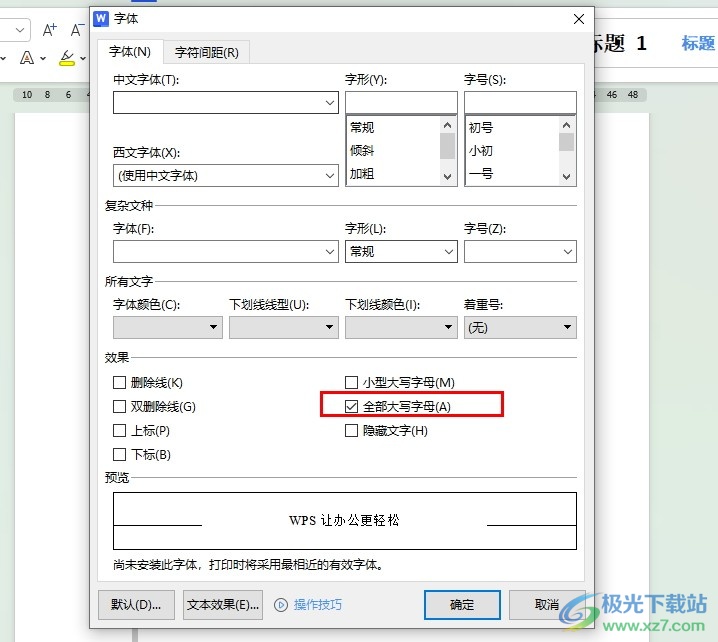 方法步骤 方法步骤1、第一步,我们先右键单击一个文字文档,然后在菜单列表中点击打开方式选项,再在子菜单列表中选择“WPS office”选项 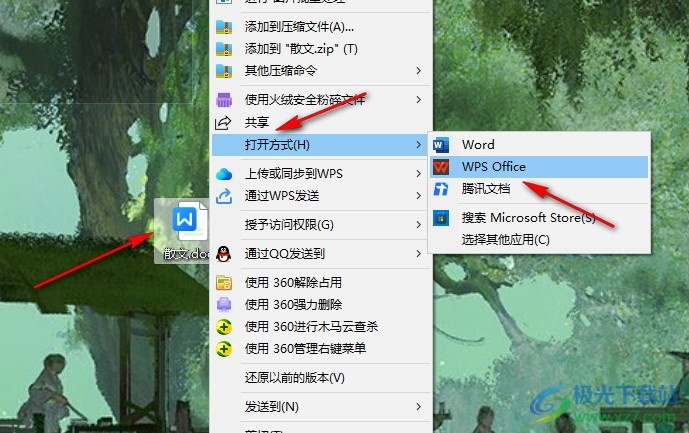 2、第二步,进入WPS页面之后,我们使用快捷键“Ctrl+A”选中全文,然后右键单击选择“字体”选项 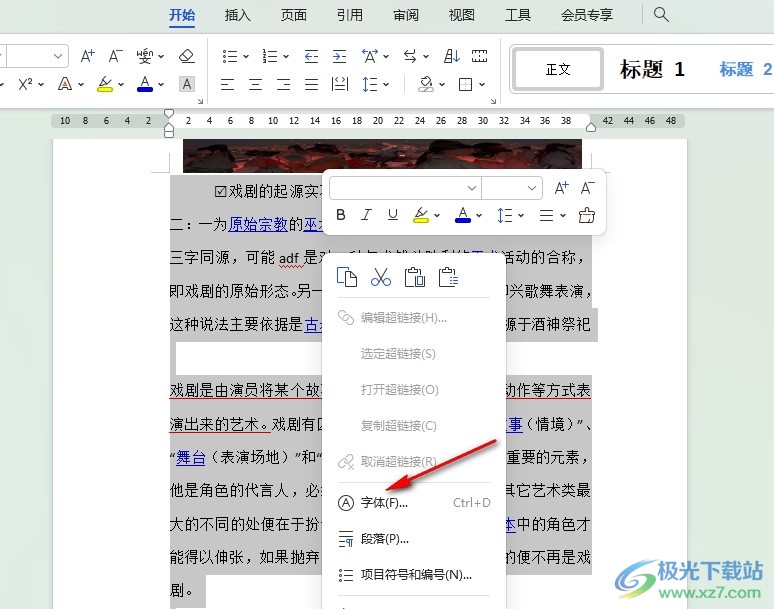 3、第三步,进入字体弹框页面之后,我们在该页面中找到“全部大写字母”选项 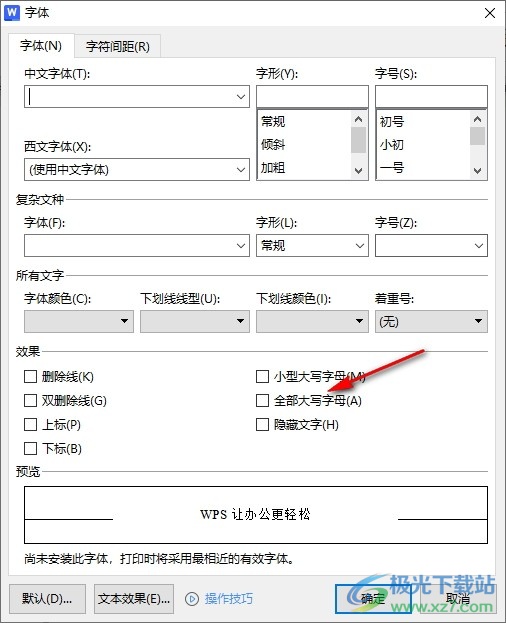 4、第四步,我们点击勾选“全部大写字母”选项,然后点击确定选项即可 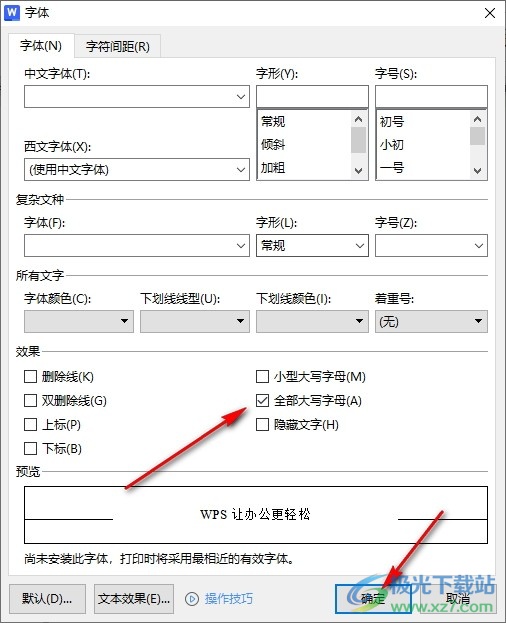 5、第五步,点击确定选项之后,我们就能看到文档中的英文字母都变为大写了 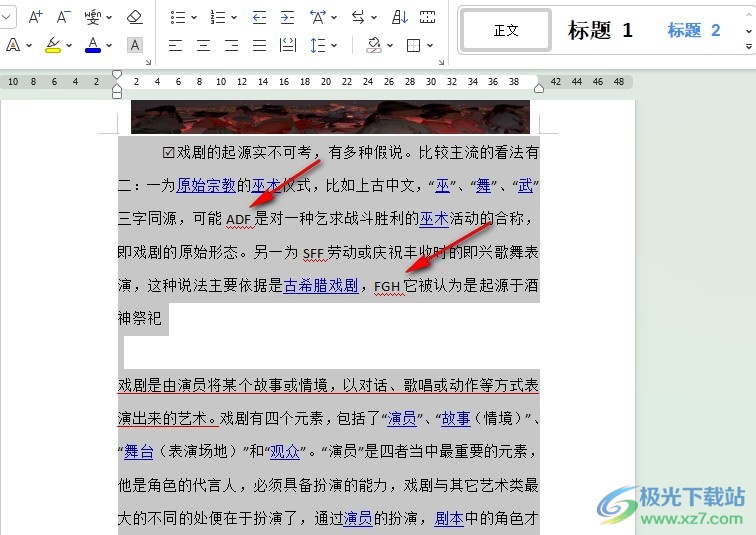 以上就是小编整理总结出的关于WPS Word一键将所有小写字母变为大写的方法,我们在WPS中选中全文,然后右键单击打开字体选项,接着在字体编辑页面中点击勾选“全部大写字母”选项,再点击确定选项即可,感兴趣的小伙伴快去试试吧。  microsoft office2019专业增强版 大小:10.22 MB版本:永久激活版(附激活密钥)环境:WinXP, Win7, Win10 进入下载 |
【本文地址】
公司简介
联系我们